قد يحدث خطأ رمز محول الشبكة 31 في إدارة الأجهزة في جهاز كمبيوتر يعمل بنظام التشغيل Windows (Windows 10 أو 8 أو 7 أو Vista) إذا لم يتم تثبيت برنامج التشغيل المناسب لوحدة تحكم الشبكة (Ethernet / LAN) بشكل صحيح أو تم تثبيته تالف. الوصف الكامل لخطأ "الرمز 31" في مربع معلومات "حالة الجهاز" هو:
"هذا الجهاز لا يعمل بشكل صحيح لأن Windows لا يمكنه تحميل برامج التشغيل المطلوبة لهذا الجهاز. (الرمز 31)".
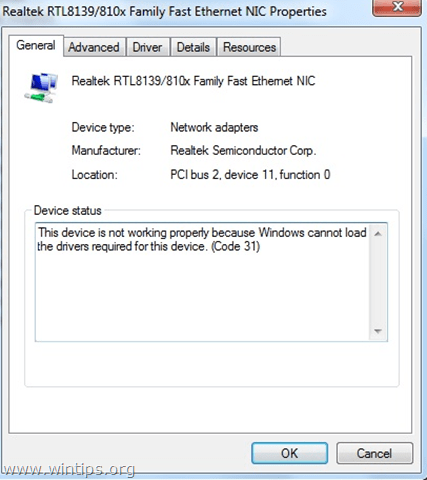
عند حدوث الخطأ Code 31 في جهاز (أو أكثر) جهاز (أجهزة) ، يظهر الجهاز المقابل بعلامة تعجب صفراء ، بجانبه ، في إدارة الأجهزة.
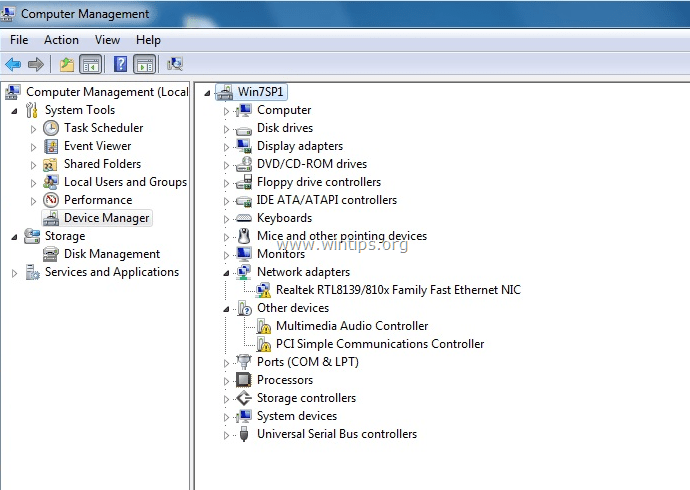
في العديد من الحالات ، يمكن أن يحدث خطأ Ethernet "Code 31" على الرغم من حقيقة أن برنامج التشغيل الصحيح لوحدة تحكم Ethernet مثبت بالفعل. في هذه الحالات ، يتعين عليك تنفيذ بعض الخطوات الإضافية لحل رمز الخطأ 31 في محول الشبكة.
يحتوي هذا البرنامج التعليمي على خطوات وإرشادات مفصلة حول كيفية حل خطأ Ethernet Controller Code 31 في إدارة الأجهزة.
كيفية إصلاح خطأ Network Controller Code 31 في إدارة الأجهزة.
الحل 1. قم بتثبيت أحدث برنامج تشغيل لوحدة تحكم الشبكة لإصلاح خطأ Network Adapter Code 31.
الخطوة 1. قم بتنزيل أحدث برامج تشغيل محول الشبكة.
1. من جهاز كمبيوتر آخر ، انتقل إلى موقع دعم الشركة المصنعة لجهاز الكمبيوتر الخاص بك (إذا كنت تمتلك جهاز كمبيوتر شخصي أو كمبيوتر محمول يحمل علامة تجارية) أو إلى موقع دعم اللوحة الأم (لمحولات الشبكة المدمجة) وتنزيل أحدث إصدار من برنامج التشغيل للشبكة مراقب. بعد التنزيل ، انسخ برنامج التشغيل إلى محرك أقراص USB ثم انقل برنامج التشغيل الذي تم تنزيله إلى الكمبيوتر الذي به مشكلة.
الخطوة 2. تثبيت برامج تشغيل محول إيثرنت.
1. اتبع إرشادات الشركة المصنعة لتثبيت برنامج تشغيل محول Ethernet الذي تم تنزيله على جهاز الكمبيوتر الخاص بك.
2. تحقق مما إذا كانت وحدة التحكم في Ethernet تعمل بشكل صحيح. إذا استمر عرض خطأ Code 31 في إدارة الأجهزة ، فانتقل إلى الحل 2.
الحل 2. قم بإزالة مفاتيح التسجيل غير الصالحة وإعادة تثبيت برامج تشغيل LAN Adapter لحل الخطأ Code 31 في Network Adapter.
الخطوة 1. افتح محرر التسجيل وسجل النسخ الاحتياطي.
افتح محرر التسجيل. للقيام بذلك:
1. اضغط في نفس الوقت على "يفوز”  + “ص"لتحميل ملف يركض صندوق المحادثة.
+ “ص"لتحميل ملف يركض صندوق المحادثة.
2. نوع رجديت و اضغط يدخل لفتح محرر التسجيل.

الأهمية:قبل المتابعة ، قم أولاً بأخذ نسخة احتياطية من السجل الخاص بك. للقيام بذلك:
- من القائمة الرئيسية ، انتقل إلى ملف & تحديد يصدر.

حدد موقع الوجهة (على سبيل المثال سطح المكتب) ، أعط اسم ملف لملف التسجيل المُصدَّر (على سبيل المثال ، "التسجيل”) ، حدد في نطاق التصدير: الكل و اضغط يحفظ.

الخطوة 2. احذف مفاتيح التسجيل غير الصالحة.
1. بعد عمل نسخة احتياطية من السجل الخاص بك ، انتقل (من الجزء الأيمن) إلى هذا المفتاح:
- HKEY_LOCAL_MACHINE \ SYSTEM \ CurrentControlSet \ Control \ Network
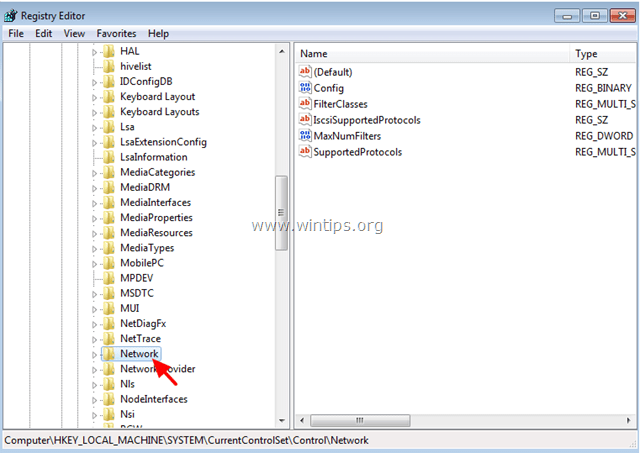
2. انظر الآن إلى الجزء الأيمن للعثور على و حذف القيمة التالية (REG_BINARY):
- التكوين
(HKEY_LOCAL_MACHINE \ SYSTEM \ CurrentControlSet \ Control \ Network \ Config)
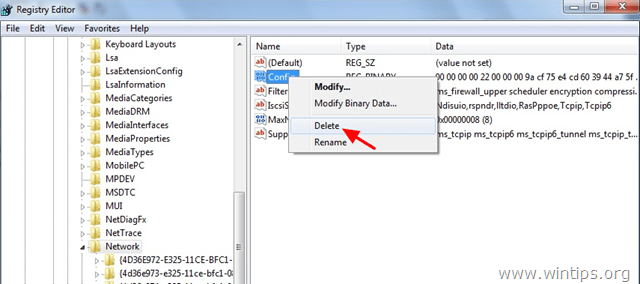
3. أغلق محرر التسجيل.
الخطوة 2. قم بإلغاء تثبيت محول الشبكة من إدارة الأجهزة.
1. افتح إدارة الأجهزة. للقيام بذلك:
- صحافة "شبابيك”
 + “ص"لتحميل ملف يركض صندوق المحادثة.
+ “ص"لتحميل ملف يركض صندوق المحادثة. - نوع "devmgmt.msc" و اضغط يدخل.
![إبهام_صورة [3] إبهام_صورة [3]](/f/c1d7384facd5f9d60fff496e95225422.png)
2. قم بتوسيع محولات الشبكة.
3. انقر بزر الماوس الأيمن فوق محول Ethernet ذي العلامة الصفراء وحدد الغاء التثبيت. *
* ملحوظة: إذا طُلب منك ذلك ، لا تقم بإزالة ملفات برنامج التشغيل من النظام. ليست ضرورية.
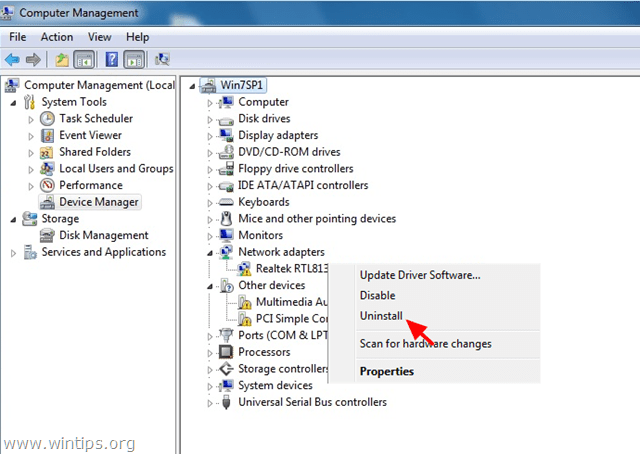
4. أعد تشغيل الكمبيوتر ودع Windows يقوم بتثبيت برامج تشغيل Ethernet تلقائيًا. *
* ملحوظة: إذا لم يتمكن Windows من العثور على برنامج التشغيل المناسب لوحدة تحكم Ethernet أو إذا قمت بحذف برنامج التشغيل أثناء إلغاء التثبيت ثم يتعين عليك تنزيل أحدث إصدار لبرنامج تشغيل لمحول الشبكة وتثبيته من موقع دعم الشركة المصنعة.
هذا هو!
لم تكن مشكلتي مع إيثرنت ، ولكن مع محول Netgear. لقد اشتريت جهازًا أحدث بناءً على توصية من شخص netgear ولكن عندما قمت بإلغاء تثبيت القديم وحاولت تثبيت الإصدار الجديد - لم يتم تثبيته بحيث بدأ الكابوس بأكمله. إلغاء التثبيت وإعادة تثبيته بدون حظ. لا يمكن الاستعادة للعودة إلى الوقت الذي كان يعمل فيه الأقدم. لا يزال عالقا. الاضطرار إلى استخدام جهاز الكمبيوتر المحمول الذي يعمل بنظام التشغيل Win10 فقط لمحاولة الحصول على إجابات. لست متأكدًا مما إذا كان يجب أن أحاول إعادة تثبيت الإصدار الأقدم بعد اتباع هذا الموضوع أو إعادة تثبيت الإصدار الأحدث….؟ (Win7Pro 64 bit) netgear WNA1100 (الأقدم) Netgear 600 A6100 هو الأحدث.
لقد جربت الخطوة 2 من إصلاح مشكلة Ethernet وأزلت إدخال التكوين في السجل ، وأزلت تثبيت برنامج تشغيل Ethernet وأعدت تشغيل السماح windows لإصلاح المشكلة وعندما يتم تشغيله احتياطيًا ، تم تثبيت برنامج التشغيل بشكل صحيح وتم حل المشكلة وكمكافأة كانت علامة X الحمراء ذهب.
لقد واجهت نفس المشكلة ، وكانت نتيجة إزالة عميل Checkpoint VPN ، وإعادة تثبيت حل المشكلة برمتها
هذه الخطوات لا تعمل على جهاز الكمبيوتر المحمول الذي يعمل بنظام Windows 7. لا يمكن إلغاء تثبيت المحولات أيضًا. أحدث برامج التشغيل المثبتة للمحول لا تحل المشكلة أيضًا. لا يحتوي النظام على أي نقطة استعادة سابقة محفوظة ، وبالتالي لا يمكن التراجع.
بدأت مشاكلي بعد انقطاع التيار الكهربائي المفاجئ وتمهيد الكمبيوتر مرة واحدة بشاشة زرقاء. بعد التشغيل العادي الناجح ، أنا عالق مع عدم وجود مشاكل في الشبكة. لا يمكن استخدام كل من شبكة LAN السلكية و wifi.
جرب كلا الحلين ، لا يزال كل من جهاز التحكم بالشبكات nfForce و Broadcom Wireless 802.11b / g WLang معروضين باللون الأصفر! تحت غير معروف في إدارة الأجهزة.
حدد Windwows أن برنامج التشغيل الخاص بجهازك محدث وأن أفضل برنامج تشغيل مثبت بالفعل.
واو ، أحسنت يا سيدي اللطيف! لا أستطيع حقًا أن أشكرك بما فيه الكفاية! قمت بحفظه لي!!! نصائح جيدة جدا شاملة وسهلة التطبيق!
رجل رائع!!
كنت أعاني من مشكلة Code31 هذه ، تم حلها في لمح البصر بعد قراءة مقالتك
أنقذني حل التسجيل من إعادة تثبيت نظام التشغيل windows ، والقيام بالنسخ الاحتياطي للبيانات واستعادتها وفقدان بيانات ذاكرة التخزين المؤقت...
شكرا جزيلا! س مل
نعم ، هذه هي المشكلة التي عمل بها البرنامج 7 ولكن عندما أقوم بالترقية إلى 10 لن يعمل. أعتقد أن 7 كانت قديمة جدًا بحيث لا يمكن ترقيتها.
نعم ، أحاول ولكن عندما أحصل على توسيع الشبكة ، لا تندمج في الجزء الأيمن. لقد بحثت في المجلدات الخمسة القابلة للتوسيع. ترقية برامج تشغيل منفذ USB المفقودة إلى 10 من 7
أنت عبقري بعد التنقيب في الإنترنت لأيام ، وأخيراً وجدت منقذي ..
شكرا مليون مرة. مكتوب بشكل جيد والخطوات سهلة المتابعة
عندما أتبع الحل 2 ، لا يمكنني العثور على قيمة التكوين في مجلد الشبكة. لا يوجد سوى الفئات الافتراضية و FilterClasses. لقد اتبعت الحل 1 ولكن لا يمكنني تصحيح خطأي.
(HP - كمبيوتر شخصي / Windows 10)
تعليمي مكتوب بشكل جيد. لقد تلقيت هذه المشكلة مؤخرًا ولكن ما زلت لم أجد برنامجًا تعليميًا سهل المتابعة حول كيفية إصلاح هذا الأمر. هذا وجهني في الاتجاه الصحيح. ومع ذلك ، فإنه لا يزال غير ثابت بالنسبة لي ..
لدي محول لاسلكي ASUS usb-n53. عندما أقوم بإلغاء تثبيت برامج التشغيل ، كل ما علي فعله هو فصل USB من جهاز الكمبيوتر الخاص بي وتوصيله مرة أخرى ويعود برنامج التشغيل. لست متأكدًا حتى من أنه يعيد تثبيت برنامج التشغيل لأنه بمجرد أن أقوم بتوصيله ، فإنه يعود إلى مدير الجهاز على الفور ، ولا يوجد مربع ينبثق عند تثبيت برنامج التشغيل ، لذا أتساءل ..
هل تعتقد أنه قد يكون من المفيد حذف برنامج التشغيل يدويًا وإعادة تثبيته من قرص USB؟ إذا كان الأمر كذلك ، كيف أفعل ذلك.